 |
Главная |
Использование функций для получения итоговых значений
|
из
5.00
|
Содержание
Аннотация
1.Электронная таблица EXCEL
1.1 Основные положения
1.2 Постановка задачи
1.3 Создание базы данных
1.4 Поиск данных
1.5 Использование функций для получения итоговых значений
1.6 Построение диаграммы
2.Макросы
2.1 Общие сведения
2.2 Построение макроса «Диаграмма»
3.Система управления базами данных ACCESS
3.1 Общие положения
3.2 Разработка структуры базы данных
3.3 Создание таблиц в режиме Конструктора
3.4 Заполнение таблиц данными
3.5 Запросы на выборку
3.6 Запросы на обновление
3.7 Создание и редактирование форм
3.8 Создание и редактирование отчетов
Список используемой литературы
Аннотация
Иванова Елена Александровна. Создание и обработка баз данных. – Пояснительная записка к курсовой работе. - СПб.: ПГУПС, 2007, - 26 с. В работе рассмотрены способы создания баз данных с помощью программ EXCEL и ACCESS. Даны общие характеристики по каждой. Описаны методы работы с базами данных на конкретных примерах.
1. Электронная таблица EXCEL
Основные положения
Постановка задачи:
Создать базу данных, содержащую следующие элементы:
название реки;
протяжённость судоходной части;
глубина фарватера;
количество месяцев навигации в году;
название водоёма, куда река впадает;
название области, где река имеет наибольшую протяженность.
Функции, выполняемые информационной технологией
1. Заполнение и редактирование таблиц базы данных.
2. Формирование списка рек, протяжённостью которых не ниже запрашиваемой величины.
3. Формирование списка рек, впадающих в выбранный пользователем водоём.
4. Подсчет общей протяженности рек по областям.
5. Формирование отчета, включающего: название реки, число месяцев навигации и глубину фарватера с указанием реки, имеющей наименьшее количество месяцев навигации в году.
Создание базы данных
В ячейки А1 – G1 вводим соответственно: порядковый номер, название реки; протяженность судоходной части; глубина фарватера; количество месяцев навигации в году; название водоема, куда река впадает; название области, где река располагается. Выделяем эти ячейки и выполняем команду «Формат – Ячейки – Выравнивание». В окне «Выравнивание» устанавливаем тип: по горизонтали – по центру; по вертикали – по центру; и устанавливаем флажок параметру «Перенос по словам». Затем изменяем ширину столбцов.
При выделенных заполненных ячейках выполняем команду «Данные – Форма». Заполняем форму

значениями первой записи, т.е. данными первой реки.
Получаем таблицу:

Поиск данных
1.Необходимо сформировать список рек, протяженность которых не ниже запрашиваемой величины. Вводим курсор в пределы таблицы и выполняем команду «Данные – Фильтр – Автофильтр». После этого в каждой ячейке заголовка столбцов появится кнопка раскрывающегося списка. Щелкаем на кнопке поля «Протяженность» и из появившегося списка выбираем команду «Условие», после чего на экран выводится пользовательский автофильтр.

В левом верхнем окошке выбираем операцию «больше или равно», а в соседнем – 2000 и щелкаем «ОК»._На экран выводится требуемый список:

2.Далее необходимо сформировать список рек, впадающих в выбранный пользователем водоем. Вводим курсор в пределы таблицы и выполняем команду «Данные – Фильтр – Автофильтр». После этого в каждой ячейке заголовка столбцов появится кнопка раскрывающегося списка. Щелкаем на кнопке поля и из появившегося списка выбираем интересующий нас водоем. Например, Карское море.
После чего получаем интересующий нас список:

Использование функций для получения итоговых значений
Чтобы вычислить суммарную протяженность рек по областям, необходимо ввести курсор в пределы таблицы, затем выполнить команду «Данные-итоги», появляется окно:

После этого в каждой ячейке заголовка столбцов появится кнопка раскрывающегося списка. Выбираем при каждом изменении: «Протяженность суд. ч.», операция: «сумма», добавить итоги по: «назв. области».

И получаем следующие значения:
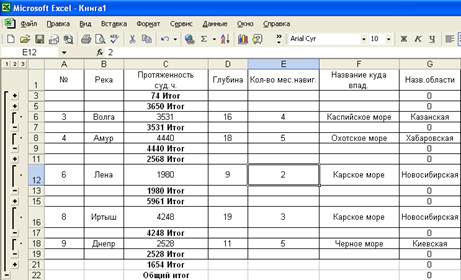
Чтобы вернуться к исходной таблице, нужно нажать: «Данные-итоги-убрать все».
Построение диаграммы
Выделяем диапазон ячеек, в которых хранятся данные (столбцы «Дата выдачи» и «Дата списания»), щелкаем на значке «Мастер диаграмм». На экране появляется окно мастера диаграмм.
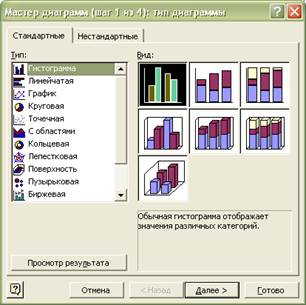
Далее нажимаем кнопку «Готово» и получаем диаграмму:
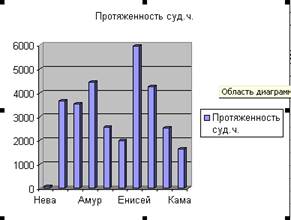
2. Макросы
Общие сведения
Макрос представляет собой программу, написанную на языке Visual Basic For Application, созданную либо программистом, либо макроредактором, т.е. автоматически.
Макрос позволяет запомнить действия пользователя, в том числе и ошибочные, и свести множество его действий к одному или нескольким.
|
из
5.00
|
Обсуждение в статье: Использование функций для получения итоговых значений |
|
Обсуждений еще не было, будьте первым... ↓↓↓ |

Почему 1285321 студент выбрали МегаОбучалку...
Система поиска информации
Мобильная версия сайта
Удобная навигация
Нет шокирующей рекламы

